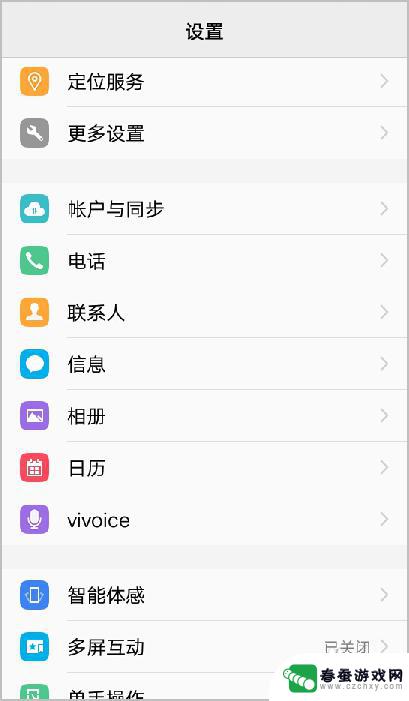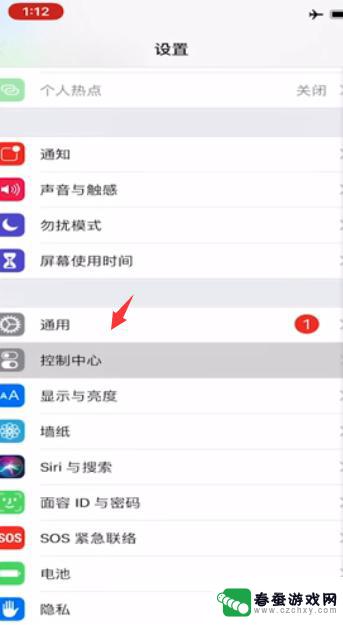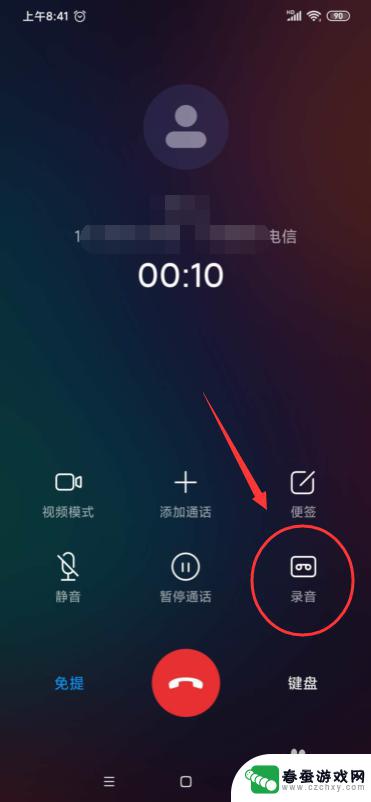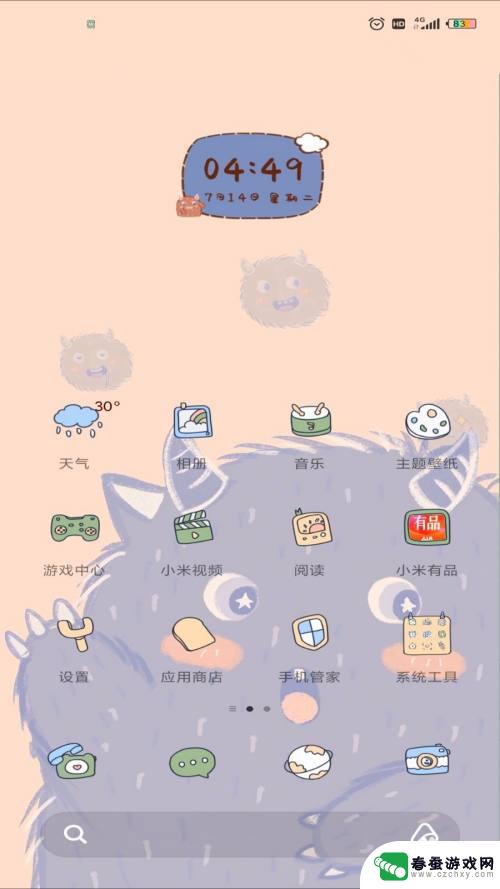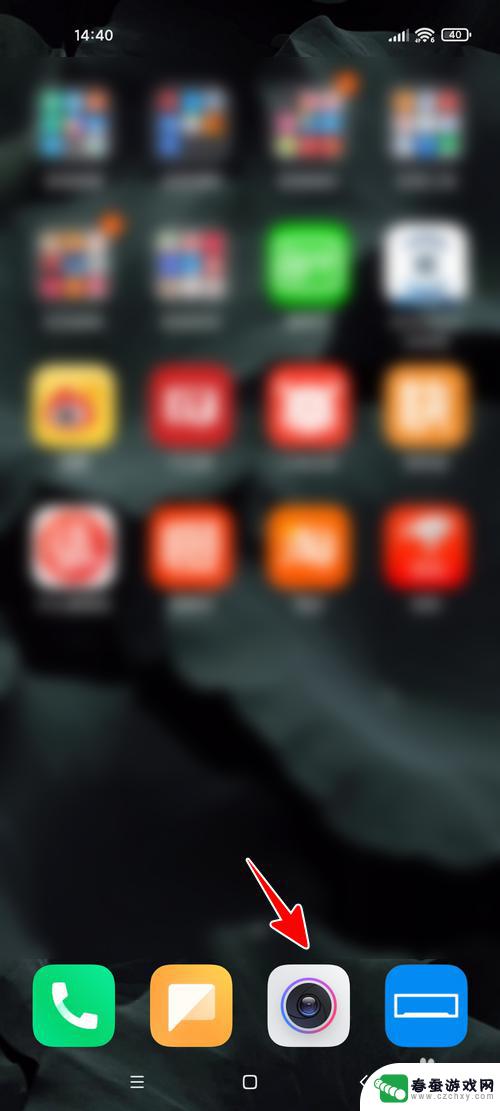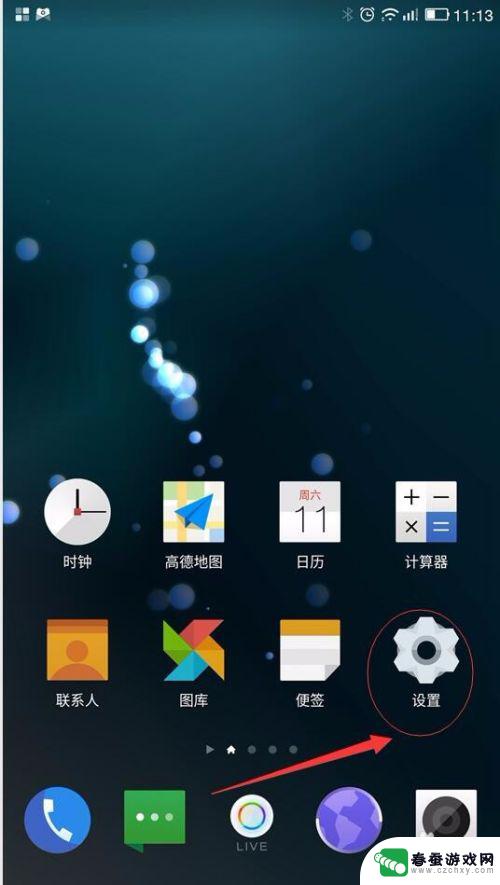手机录音怎么设置标记 小米手机录音设置
时间:2024-11-05来源:春蚕游戏网
在日常生活中,我们经常会用到手机录音功能,无论是记录会议内容、保存重要信息还是捕捉美好瞬间,有时候我们可能会需要标记特定的录音文件,以便更快速地找到需要的内容。针对这一需求,小米手机提供了一些便捷的设置方法,让用户可以轻松地为录音文件添加标记,让管理和查找更加高效方便。接下来我们就来看看小米手机录音设置中如何进行标记的操作步骤。
小米手机录音设置
方法如下:
1.进入手机桌面。录音机在【系统工具】文件夹内,点击找到【录音机】。
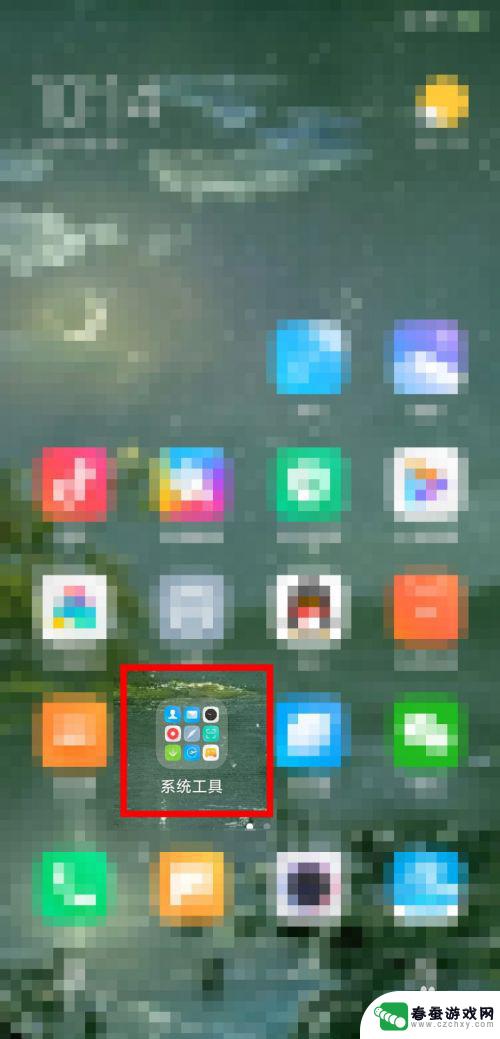
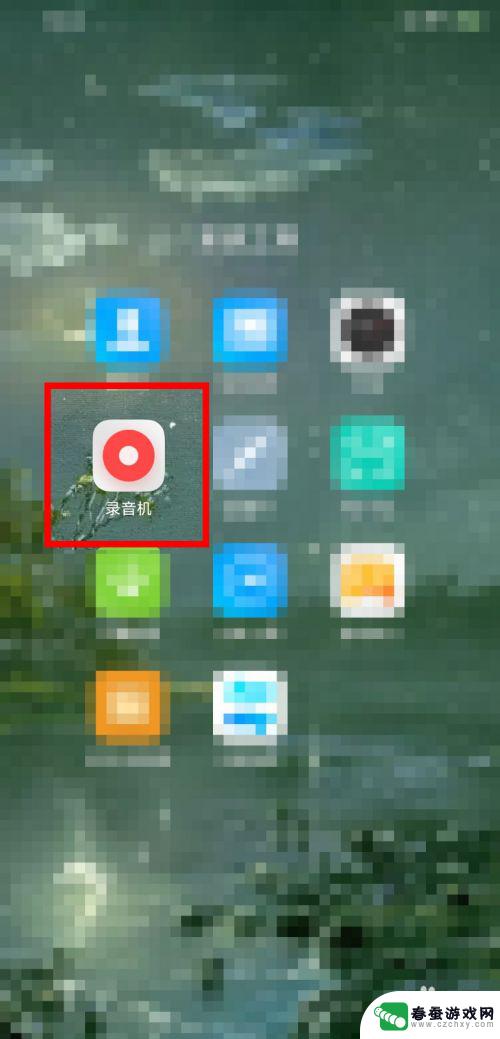
2.在录音机界面,我们看到音质是【标准音质|普通】,点击下方按钮,进行录音。
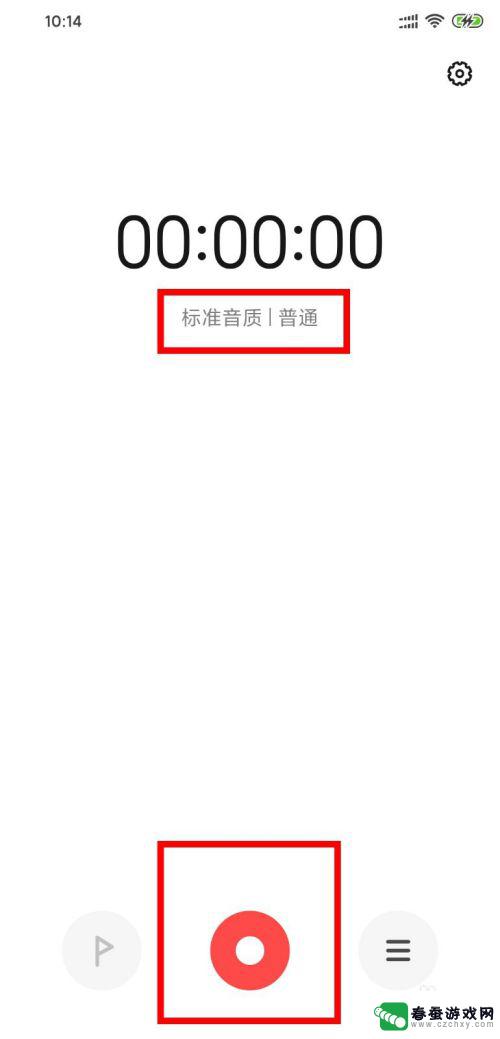
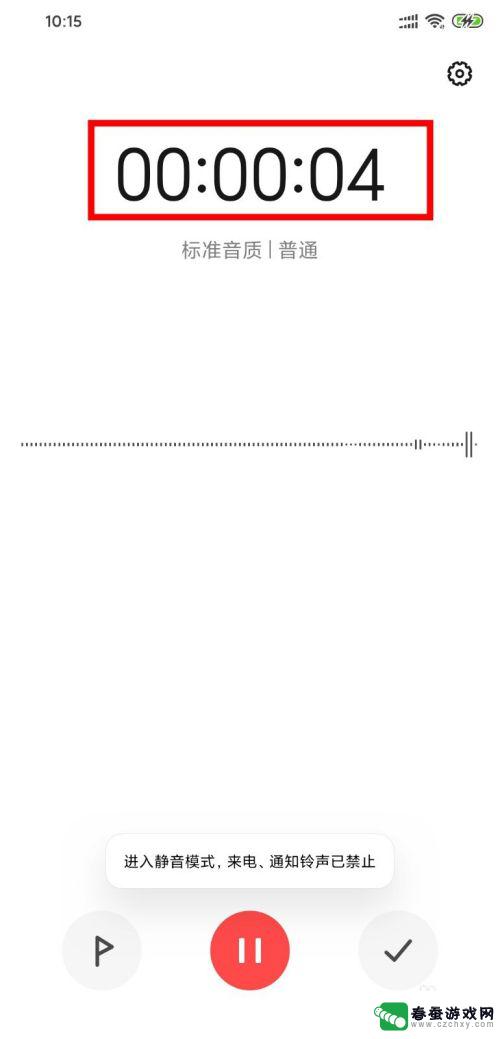
3.录音过程中,可在重要位置。点击左下角的【标记按钮】,进行标记,形状为旗子。
并且可以在一个音频中,进行多条标记。
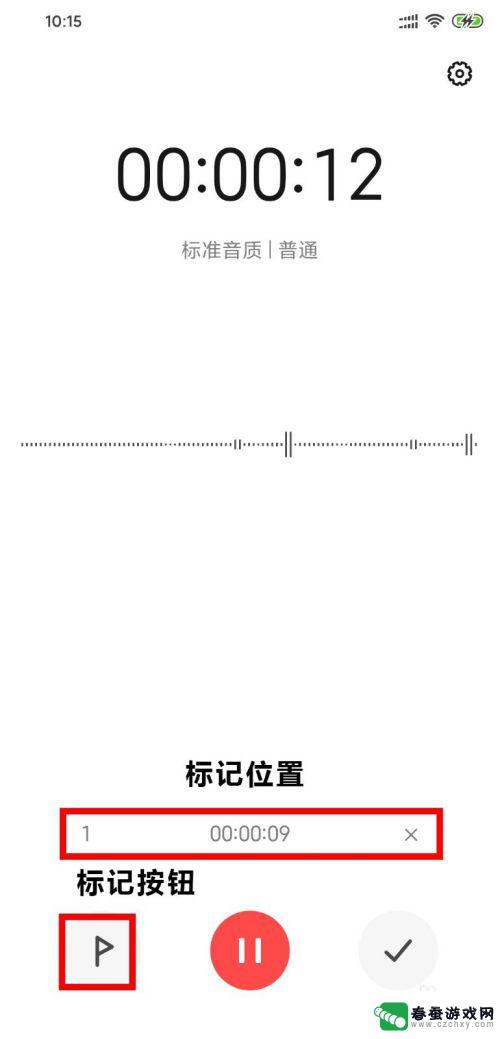
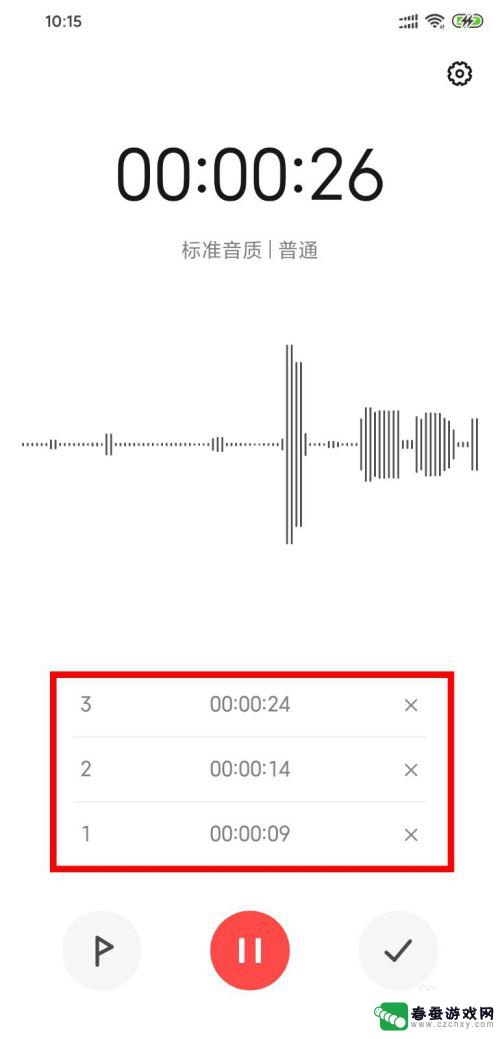
4.然后,点击右侧【对钩】进行保存,我们可以给保存的音频命名【我的录音】。
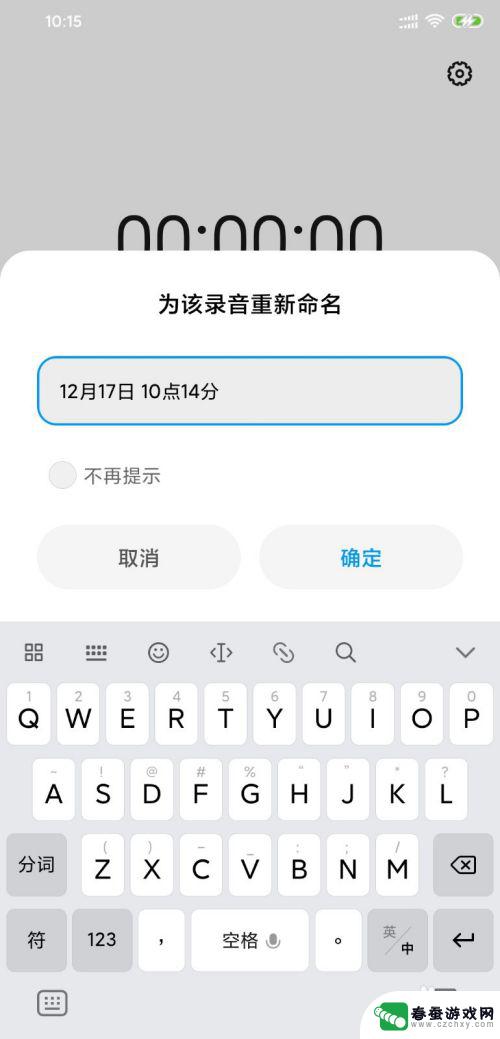
5.点击右下方菜单键,进入查看音频。点击【我的录音】进行播放。播放期间,点击【标记的时间】,音频可自动跳转到标记的时间点。
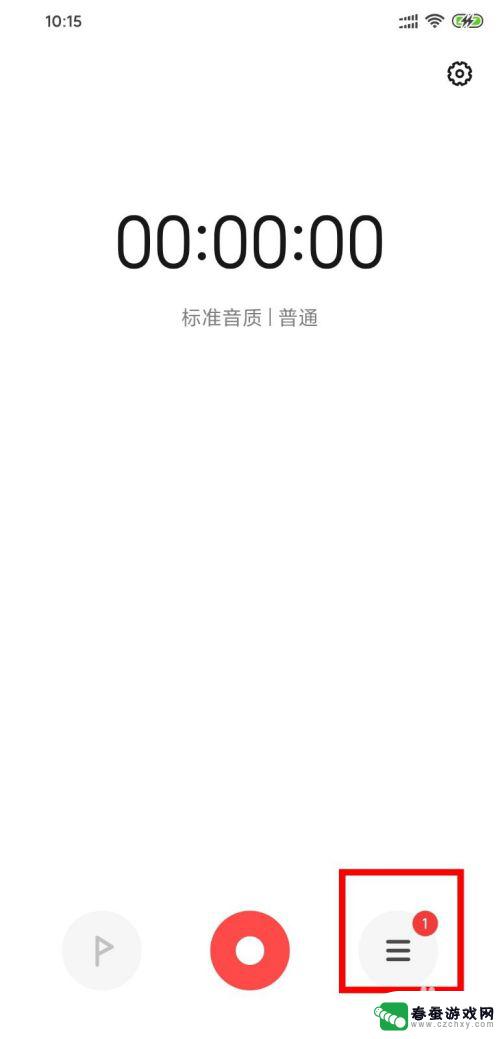
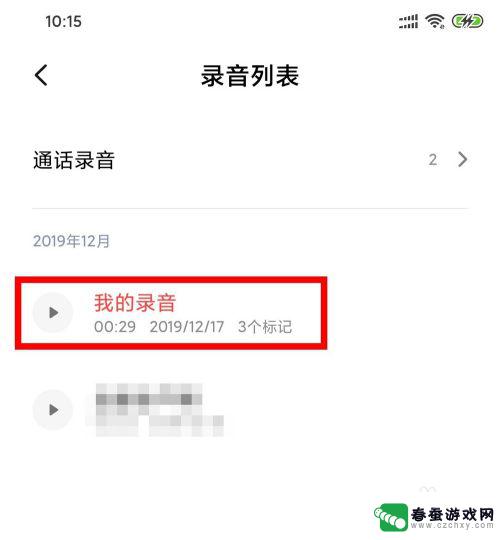

6.点击录音界面右上角的【设置按钮】,里面有有【场景设置】【录音格式】和【录音音质】设置。
其中【录音格式】有三种:AAC、MP3、WAV,我们一般选择MP3格式。就能满足使用。

7.【录音音质】中也有高、标准、低,三种选择。选择标准即可。
【场景设置】中有【音乐】【普通】【采访】,默认为【普通】即可。
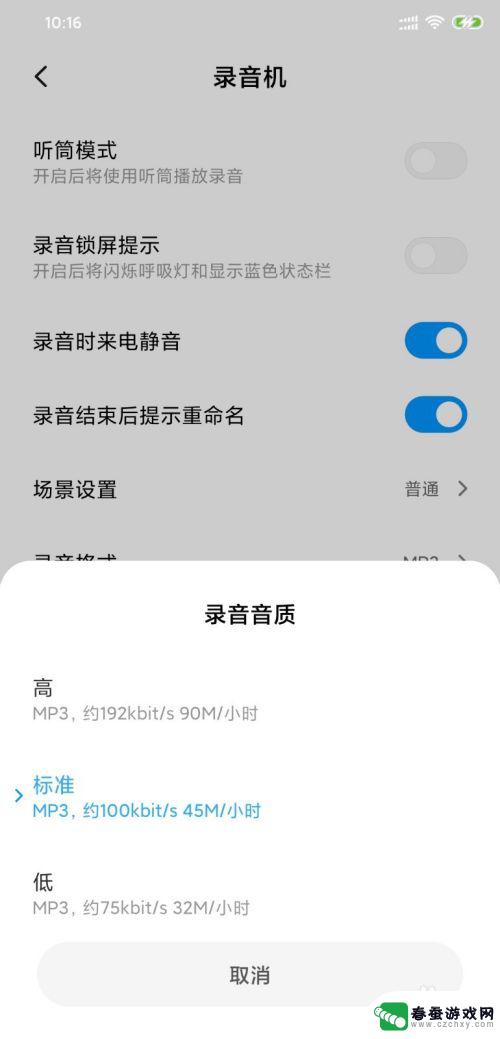
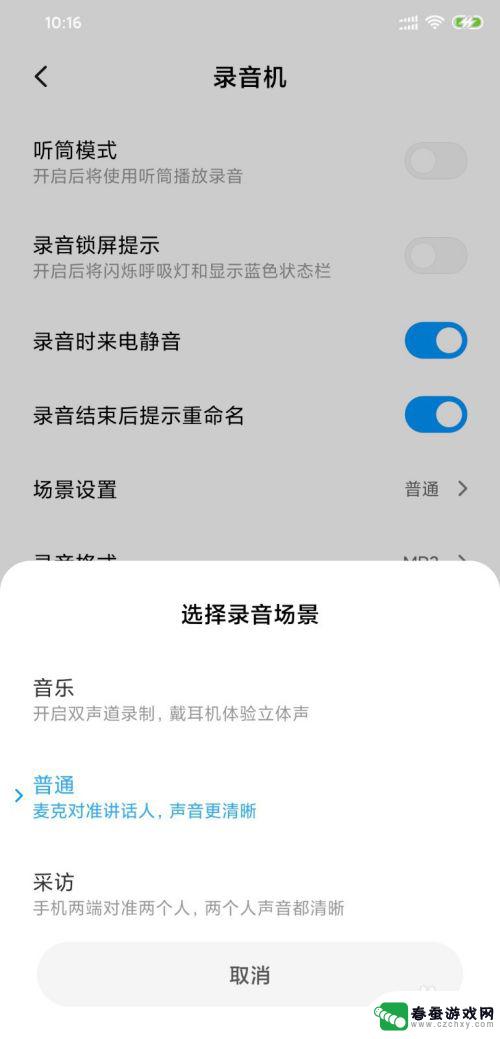
以上就是手机录音怎么设置标记的全部内容,有需要的用户就可以根据小编的步骤进行操作了,希望能够对大家有所帮助。